Volete cambiare l’ordine delle categorie in WordPress?
Per impostazione predefinita, WordPress mostra ai visitatori le categorie in ordine alfabetico. Per aiutare i visitatori a trovare contenuti interessanti o importanti, è possibile utilizzare un ordine di categoria personalizzato.
In questo articolo vi mostreremo come modificare facilmente l’ordine delle categorie in WordPress.
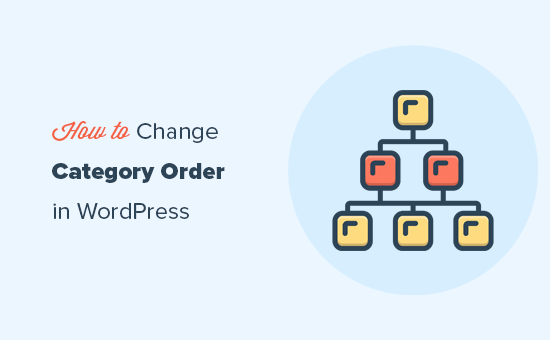
Perché cambiare l’ordine delle categorie in WordPress?
A volte, si può desiderare di mostrare tutte le categorie del proprio sito WordPress. È possibile farlo aggiungendo il blocco Elenco categorie a qualsiasi pagina, post o area predisposta per i widget.
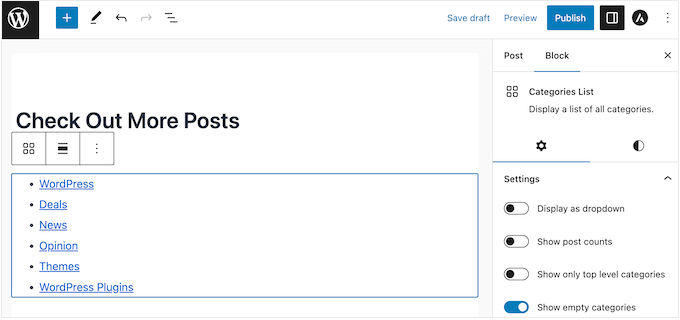
In questo modo, potete aiutare i visitatori a effettuare una ricerca per categoria in WordPress e a trovare i contenuti che sono interessati a leggere.
L’ordine di categoria predefinito di WordPress per i post del blog è alfabetico. Tuttavia, questo potrebbe non essere il più adatto per il vostro sito web.
Ad esempio, se gestite un negozio WooCommerce, potreste voler regolare l’ordine delle categorie di prodotti in modo da mostrare prima le categorie più vendute.
Tenendo presente questo, vediamo come modificare facilmente l’ordine predefinito delle categorie nel vostro sito WordPress.
Come cambiare l’ordine delle categorie dei post del blog in WordPress
Il modo migliore per creare un ordine personalizzato delle categorie è utilizzare Category Order. Questo plugin gratuito consente di riorganizzare le categorie mediante trascinamento.
La prima cosa da fare è installare e attivare il plugin Category Order. Per maggiori dettagli, consultate la nostra guida passo-passo su come installare un plugin di WordPress.
Dopo l’attivazione, è sufficiente andare su Posts ” Taxonomy Order dalla dashboard di WordPress per vedere un elenco di tutte le categorie del vostro blog WordPress.
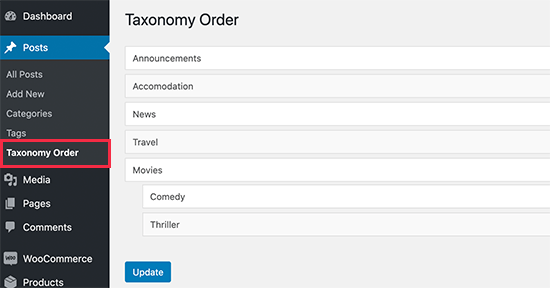
È ora possibile riordinare le categorie di WordPress utilizzando il drag and drop.
Se si utilizzano categorie figlio, queste appariranno rientrate sotto la categoria madre. Quando si sposta la categoria madre, si spostano anche le categorie figlie.
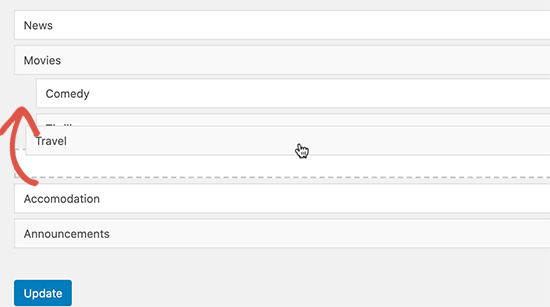
Quando si è soddisfatti dell’ordine delle categorie, è sufficiente fare clic sul pulsante “Aggiorna”.
È ora possibile aggiungere il blocco Elenco categorie a qualsiasi area predisposta per i widget. Per istruzioni passo passo, consultare la nostra guida su come aggiungere e utilizzare i widget in WordPress.
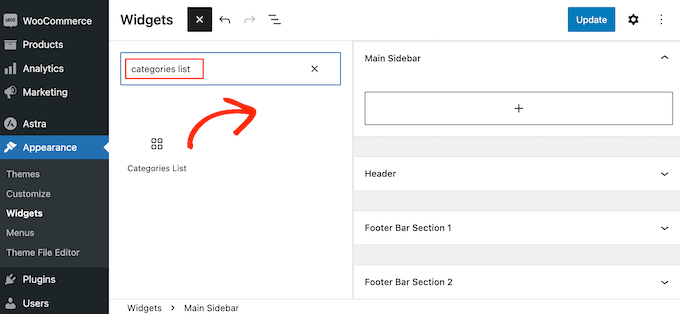
È inoltre possibile aggiungere il widget Elenco categorie a qualsiasi pagina o post.
Dopo di che, è sufficiente visitare il vostro sito web WordPress per vedere tutte le vostre categorie disposte in un ordine personalizzato.
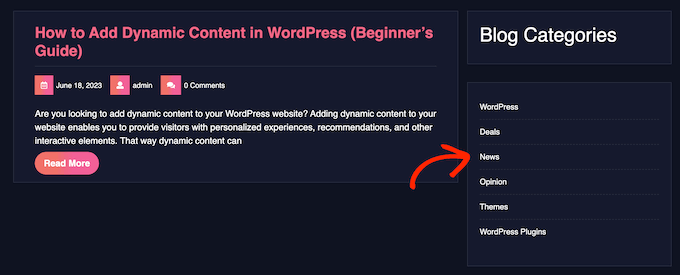
Come cambiare l’ordine delle categorie di prodotti per WooCommerce
Se avete un negozio online, potete aggiungere un elenco di categorie di prodotti a qualsiasi pagina, post o area pronta per i widget utilizzando il blocco Elenco categorie di prodotti.
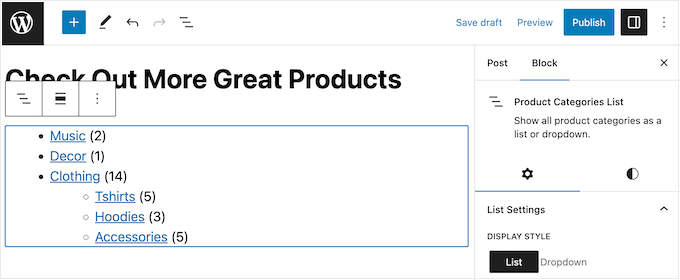
Questo può aiutare gli acquirenti a trovare gli articoli che desiderano acquistare, soprattutto se si utilizza il blocco insieme a una ricerca intelligente di prodotti WooCommerce.
Fortunatamente, il plugin Category Order funziona con il tipo di post personalizzato prodotto. È possibile utilizzarlo per modificare l’ordine delle categorie nell’elenco.
Ad esempio, potreste visualizzare per prime le categorie di prodotti più popolari o dare priorità alla categoria “Vendite”, in modo che gli acquirenti non si perdano nessuna offerta.
Per riorganizzare le categorie di prodotti, basta andare su Prodotti ” Ordine tassonomico.

È ora possibile riorganizzare tutte le categorie e le sottocategorie di prodotti WooCommerce sul vostro mercato o negozio online utilizzando il drag and drop. Quando siete soddisfatti delle modifiche, cliccate su “Aggiorna” per renderle effettive.
Ora è possibile aggiungere il blocco Elenco categorie di prodotti a qualsiasi pagina, post o area predisposta per i widget.
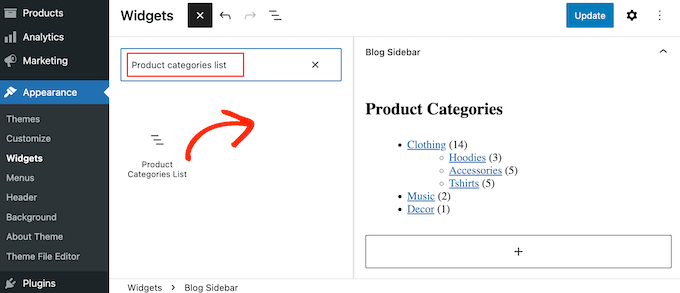
Se si utilizza un tema WordPress abilitato ai blocchi, è possibile aggiungere il blocco Elenco categorie di prodotti alle aree modificabili con l’Editor completo del sito WordPress.
Ad esempio, è possibile aggiungere il blocco al modello della pagina 404 (come nello screenshot sottostante), alla pagina degli archivi, ai risultati di ricerca o a qualsiasi altra pagina. In questo modo si possono ottenere ancora più clic e vendite.

Dopo aver aggiunto questo blocco, è sufficiente visitare il proprio negozio online per vedere le pagine delle categorie di prodotti elencate nell’ordine personalizzato.
Per saperne di più sulle categorie di WordPress, date un’occhiata alle guide qui sotto:
- Gli hack e i plugin di categoria più ricercati per WordPress
- Categorie vs. tag: le migliori pratiche SEO per l’ordinamento dei contenuti
- Come aggiungere categorie e tag alle pagine di WordPress
- Come aggiungere tag, attributi e categorie di prodotto a WooCommerce
- Come aggiungere categorie e tag alla libreria multimediale di WordPress
- Come convertire le categorie di WordPress in tassonomie personalizzate
Speriamo che questo articolo vi abbia aiutato a capire come cambiare l’ordine delle categorie in WordPress. Potreste anche voler consultare la nostra guida su come fare soldi online facendo blogging con WordPress o le nostre scelte di esperti sui migliori plugin e strumenti SEO.
Se questo articolo vi è piaciuto, iscrivetevi al nostro canale YouTube per le esercitazioni video su WordPress. Potete trovarci anche su Twitter e Facebook.





Syed Balkhi says
Hey WPBeginner readers,
Did you know you can win exciting prizes by commenting on WPBeginner?
Every month, our top blog commenters will win HUGE rewards, including premium WordPress plugin licenses and cash prizes.
You can get more details about the contest from here.
Start sharing your thoughts below to stand a chance to win!
Catrhy Miller says
I used the plugin and updated to the order I wanted. But when I go to add the Categories List in the Widgets area, it does not show the updated version. I don’t know what I am doing wrong.
WPBeginner Support says
The first thing that comes to mind would be to ensure you’ve cleared any caching on your site.
Admin